Microsoft WAS Setting
0.改訂履歴
- 2003.08.07 新規作成
1.はじめに
このドキュメントでは,WASの設定について説明する.
2.環境の設定
- WASの画面の,左ペイン先頭に,[Defaults]があるので,掘り下げると[Settings]というメニューが表示される.
- それを選択すると,次の図のように,負荷テストのパラメータを指定する事が出来る.
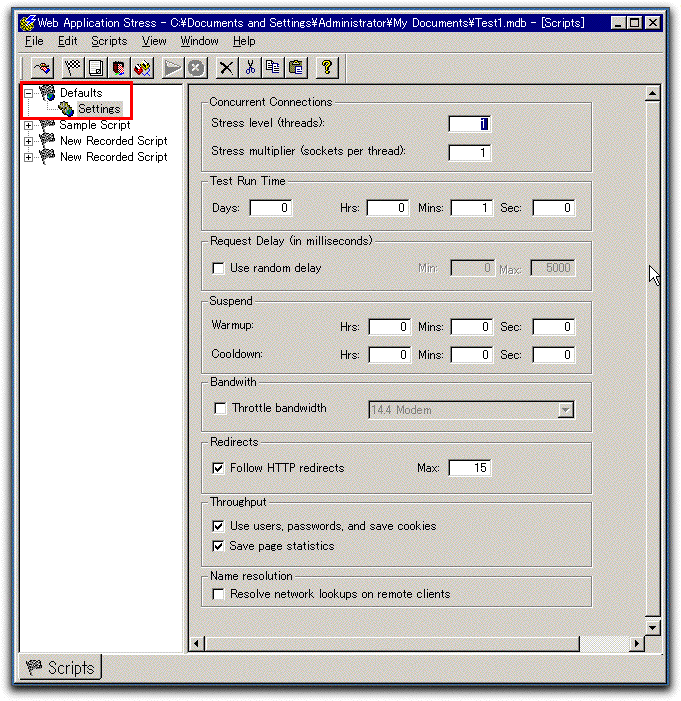
- 以下に,それぞれのパラメータについて説明を行う.
2.1.Concurrent Connections
- 直訳すると,平行接続.
- 同時接続数の設定を行う.
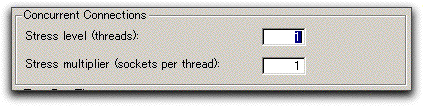
- Stress levelでは,Windows上で発生するスレッド数の設定を行う.
- 100スレッドまで設定する事が出来る.
- WindowsNTだと,最大2000スレッドという制限がある事も考慮する.
- Windows2000の最大スレッド数は不明.
- 100スレッドまで設定する事が出来る.
- Stress multiplierでは,1つのスレッドから発生するsocket数,つまり接続する数を指定する.
- たとえばInternet Explorerではデフォルトで4セッション接続できる事実がある.
- 1ユーザ(クライアント)でも4セッション程度の接続がある場合も想定できる.
- トータルの同時接続数を考える時は,Stress level×Stress Multiplierとなる.
|
Stress level 50ユーザ×Stress Multiplier 2セッション=同時100接続
|
2.2.Test Run Time
- テストを継続して実行する時間を設定する.
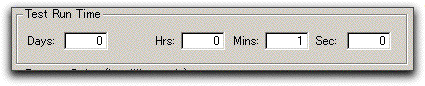
- 耐久テスト的な意味合いになるが次のような用途に利用できる.
- ソフトウェア的な部分ではメモリーリークの発生具合を調べるよう場合.
- ハードウェア的な部分では熱暴走などの発生や,摩耗するもの等のテストに用いられる.
2.3.Request Delay
- リクエストを出す場合の,遅延時間を設定する.
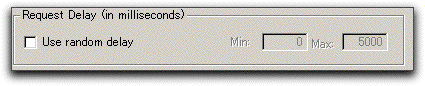
- GUIシステムの場合では,画面遷移のの間に画面を読みとったりデータを投入したする為の作業時間が発生する.
- 負荷テストではできるだけ忠実にユーザ操作=リクエストを再現しなければならない.
- 遅延時間が長い場合と短い場合では,たとえばデータベースのロック待ち時間などに影響が出てくる事を考慮しなければならない.
2.4.Suspend
- サスペンド=休止状態の設定を行う.
- 繁閑期の再現を行い,稼働する時間と停止する時間を設定する.
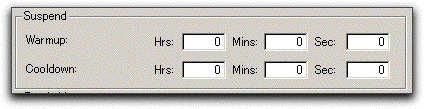
- システムの負荷のかかりかたとして,大きく次のような状態がある.
- バッチ処理的なもので,グラフで表現すると台形を描くような一定時間継続的に負荷がかかるパターン.
- オンライン処理的なもので,グラフでは山と谷を短時間に描く場合,
- これらの状態を再現する場合に,前述のTest Run Timeと組み合わせて利用すればよい.
2.5.Bandwith
- これは通信回線をどの程度のもの利用するか見込んでいるかを考慮する.
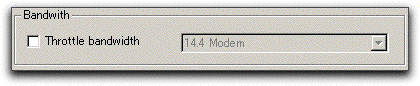
- 環境によっては,ネットワークボトルネックなども考慮しておかなければならない.
2.6.Throughput
- アクティブユーザのCookieや負荷レポートを保存するかチェックする.
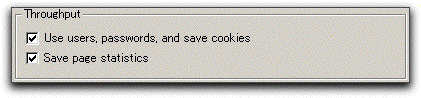
- これらを保存しないで置けば,負荷をかけるサーバの負荷がさがるので,より負荷をかける事が出来る.
- テストによって使い分ける.
2.7.Redirects
- HTTPのリダイレクトをサポートするか否かを設定する.
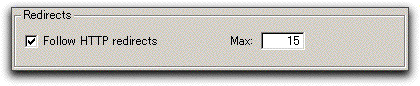
- 何段階のリダイレクトをサポートするかを定義する事が出来る.
2.8.Name resolution
- 名前解決の方法を選択する.

- 負荷のかけ方によっては,DNSにより通信相手先の名前解決がボトルネックになるなどで,本来のシステム負荷テストが実現できない場合がある.


